
YouTube ရှိ Tags များသည်၎င်း၏အကြောင်းအရာများကိုလူကြိုက်များသည့်အတွက်အကောင်းဆုံး SEO ကိရိယာများအနက်မှတစ်ခုဖြစ်သည်။ ၎င်းသည်များသောအားဖြင့်များသောအားဖြင့်များစွာသောဗွီဒီယိုအမြောက်အများဖြစ်သည့်အကြောင်းရင်းများဖြစ်လာပြီးရှာဖွေရေးမေးမြန်းချက်များတွင်သူတို့ကို ဦး ဆောင်ရာထူးများသို့ပြန်လည်ရုပ်သိမ်းခြင်းဖြစ်သည်။ နှင့်ကျွမ်းကျင်စွာသတ်မှတ်ထားသော tags များသည်တစ်ခါတစ်ရံတွင်ဤအကျိုးသက်ရောက်မှုကိုမြှင့်တင်ပေးသည်။ အကယ်. သင်သည်အစပြုသူဗီဒီယိုယူနစ်တစ်ခုဖြစ်ပြီး tags များကိုမည်ကဲ့သို့ရေးမှတ်ရန်မည်ကဲ့သို့အကောင်းဆုံးကိုရှာဖွေတွေ့ရှိခြင်းမပြုရသေးပါကအခြားသူများကမည်သို့ပြုလုပ်သည်ကိုသင်တွေ့ရန်သင်စိတ်ဝင်စားလိမ့်မည်။ ကံကောင်းထောက်မစွာပင်ထိုကဲ့သို့သောအခွင့်အလမ်းအနည်းဆုံး၎င်း၏အကောင်အထည်ဖော်မှုနှင့်အချို့သောအားထုတ်မှုလိုအပ်လိမ့်မည်။
ကျနော်တို့ YouTube ပေါ်မှာဗီဒီယို tags များသိကြ
YouTube ဗီဒီယို hosting 0 င်းဒိုးရှိဤသို့မဟုတ်ထိုသို့မဟုတ်ထိုသို့မဟုတ်ထို roller ကိုလေ့လာရန်ရိုးရှင်းသောနည်းလမ်းသုံးခုရှိသည်။ ၎င်းတို့အားလုံးသည်တစ် ဦး နှင့်တစ် ဦး အခြေခံကျကျကွဲပြားခြားနားပြီးလုံးဝကွဲပြားခြားနားသောကိရိယာများကိုအသုံးပြုကြသည်။ အထူးဝန်ဆောင်မှုကိုအသုံးပြုခြင်း - တဦးတည်းကိုအခြားသူများအနေဖြင့် Third-party တိုးချဲ့, ဒေါင်းလုပ်လိုအပ်ပါလိမ့်မယ်။နည်းလမ်း 1: HTML စာမျက်နှာကုဒ်ကိုအသုံးပြုခြင်း
ဤနည်းလမ်းသည်လူတိုင်းအတွက်မသင့်တော်ကြောင်းချက်ချင်းသတ်မှတ်ရန်လိုအပ်သည်။ နေ့စဉ်ဘ 0 တွင်လူအများအပြားသည် HTML code ကိုကြုံတွေ့ရသောကြောင့်၎င်းတို့သည်သင်စိတ်ရှုပ်ထွေးနိုင်ပြီးသင်လိုအပ်သောသတင်းအချက်အလက်များကိုရှာမတွေ့နိုင်ပါ။ သို့သော်တစ်ချိန်တည်းတွင်ဤနည်းလမ်းသည်အချို့သောအသုံးပြုသူများအတွက်အလွန်အရေးကြီးသည့် Third-party third-party components ကိုဒေါင်းလုတ် လုပ်. install လုပ်ရန်နှင့်တပ်ဆင်ခြင်းမပြုပါ။
ဗွီဒီယိုအမှတ်အသားများကိုရှာဖွေရန်သင်သည်တူညီသော roller ကိုသွားရန်လိုသည်။ ချက်ချင်းပြီးနောက်သင် tags များကိုရှာဖွေရန်ဆက်လက်ဆောင်ရွက်နိုင်သည်။
- Player ၏တည်နေရာ area ရိယာအပြင်, Player ၏တည်နေရာ area ရိယာအပြင်ညာဘက် Mouse ခလုတ် (PCM) ကိုနှိပ်ပါ။ Context menu ရှိ "View စာမျက်နှာစာမျက်နှာ" ကိုရွေးချယ်ပါ။ စကားမစပ်, သင့်ကွန်ပျူတာပေါ်ရှိ install လုပ်ထားသော browser ပေါ် မူတည်. ဤစကားစုသည်ကွဲပြားနိုင်သည်။
- ထို့နောက်သင်ရှေ့တွင်စာသားနံရံပေါ်ရှိသင်ရှေ့တွင်ပေါ်လာသည် - ဤစာမျက်နှာ၏ HTML code သည်သင်ပထမခြေလှမ်းကိုပထမအဆင့်သုံးနေသည့် HTML code ဖြစ်သည်။ ၎င်းတွင်ဗွီဒီယိုတွင်မည်သည့် tags များကိုအသုံးပြုသောအချက်အလက်များပါ 0 င်သည်။ သငျသညျနှင့်အတူစတင်ကြောင်း string ကိုရှာရန်လိုအပ်သည် "
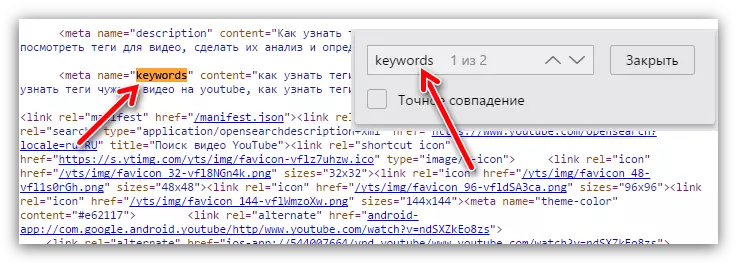
- နောက်ဆုံးအရသင်ကကုဒ်ကို၌ဤစကားလုံးရပ်ပါလိမ့်မယ်။ ဒီအတန်းထဲမှာဗွီဒီယို tag တွေရှိတယ်, အကြောင်းအရာ = "အကြောင်းအရာ =" ဆိုတဲ့စကားလုံးကိုသူတို့နောက်လိုက်ပြီးကော်မာနဲ့ခွဲထားတယ်။
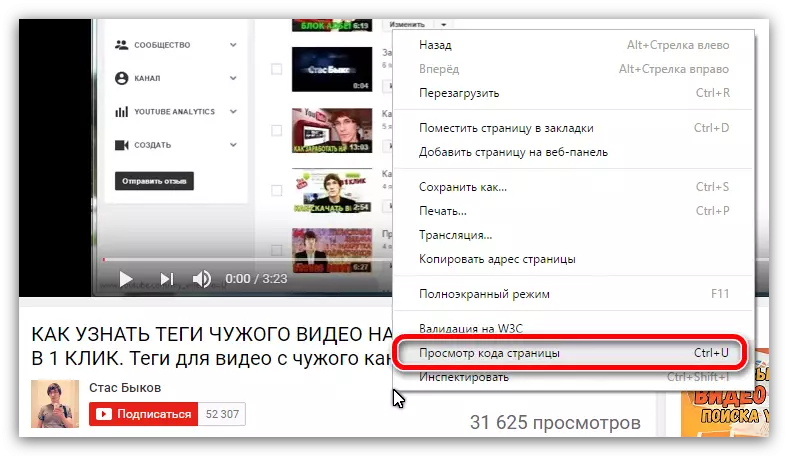
မွတ္စု: စာမျက်နှာကုဒ်ကိုပြသရန် "Ctrl" key + "U" key ကိုသုံးနိုင်သည်။ ဤပေါင်းစပ်မှုသည်လက်ရှိဘရောက်ဇာများ၌လက်ရှိအလုပ်လုပ်သည်။

ဤသည်မှာ YouTube ရှိဗွီဒီယိုအမှတ်အသားများကိုသိရန်ပထမ ဦး ဆုံးနည်းလမ်းဖြစ်သည်, သို့သော်၎င်းသည်ညွှန်ပြသည့်အမှတ်အသားများအားလုံးကိုကြည့်ရန်ခွင့်မပြုပါ။ ဇာတ်ကောင်စုစုပေါင်းအရေအတွက်သည်စာလုံး 130 ၏အမှတ်အသားထက်ကျော်လွန်ပါကဤသို့ဖြစ်လိမ့်မည်။
နည်းလမ်း 2. အထူးအွန်လိုင်း 0 န်ဆောင်မှု၏အကူအညီဖြင့်
သငျသညျအပေါငျးတို့သ tag ကိုစကားလုံးများနှင့်စာပိုဒ်တိုများလေ့လာသင်ယူချင်လျှင်, သင်လုပ်ကိုကူညီလိမ့်မည်ဟုအထူးဝန်ဆောင်မှုကိုသုံးနိုင်သည်။
YouTube ကနေ Tag ကိုအသိအမှတ်ပြုဗီဒီယိုများအတွက်ဝန်ဆောင်မှု
ဗီဒီယို tags များထွက်ရှာနိုင်ရန်အတွက်သင်လိုအပ်:
- YouTube ကနေဗီဒီယို link ကိုကူးယူပါ။
- အဆိုပါသတ်မှတ်ထားတဲ့ဝန်ဆောင်မှုအပေါ်ဝင်ရောက်များအတွက်အထူးလယ် link တစ်ခုထည့်ပါ။
- စာနယ်ဇင်းပုအသိအမှတ်ပြုမှုကိုစတင်မှန်ဘီလူး၏ပုံသဏ်ဌာနှင့်အတူခလုတ်ကို။

ခွဲခြမ်းစိတ်ဖြာခြင်းလုပ်ပြီးနောက်, သင် roller ၏ preview ကိုလူအပေါင်းတို့သည်၎င်း၏ tags များအောက်တွင်ပြပါလိမ့်မည်။
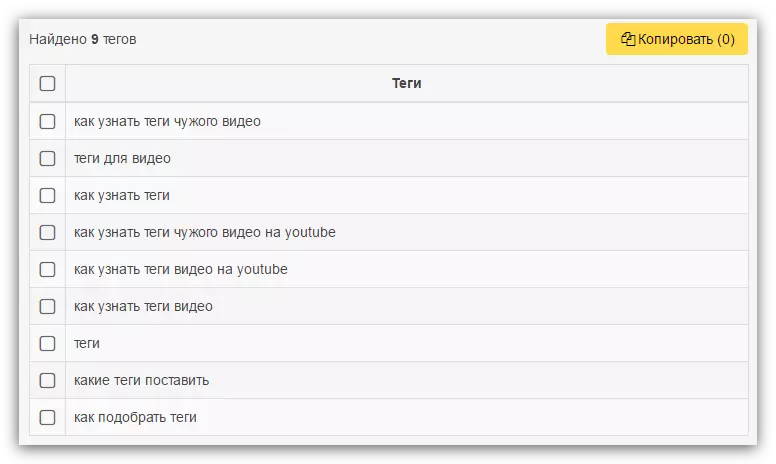
သင်တို့ကိုတွေ့မြင်နိုင်သကဲ့သို့, သူတို့ရဲ့ငွေပမာဏကိုပထမဦးဆုံးနည်းလမ်းမှာပြသခဲ့ပါသည်ထက်ပြင်းအား သာ. ကြီးမြတ်၏အမိန့်ဖြစ်ပါတယ်။
Method ကို 3: VIDIQ Vision ၏ browser များများအတွက် extension ကိုအတူ
သငျသညျလင့်များကူးယူရန်အချိန်ဖြုန်းနှင့်ဗွီဒီယိုတစ်ခုနှင့်အတူစာမျက်နှာကိုယ်တိုင်ကအပေါ်တိုက်ရိုက်သတင်းအချက်အလက်ရတဲ့မရှိဘဲလျင်မြန်စွာနှင့်အပြည့်အဝရှိတဂ်သင်ယူဖို့လိုလျှင်သင်တို့ပြုခွင့်ပြုလိမ့်မည်ဟုအထူး extension ကို install လုပ်နိုင်ပါတယ်။ သို့ရာတွင်ထိုသို့ချက်ချင်းကအားလုံးကို browser များအတွက်, ဒါပေမယ့်ကိုသာခရိုမီယမ်ပလက်ဖောင်းပေါ်တွင်အခြေခံလျက်ရှိသောသူတို့ကိုအတွက်အလုပ်မကြောင်းရှင်းပြဖို့ထိုက်တန်သည် - ဤ Google Chrome ကို, Yandex.Browser, အော်ပရာ, Vivaldi နှင့်တူ၏။ Mozilla ကမှအဘရောက်ဇာထဲမှာ installed မည်မဟုတ်ပါ။
vidiq ရူပါရုံကို extension ကိုဒေါင်းလုပ်လုပ်ပြီးအင်စတောလုပ်ပါ
သင်တစ်ဦး VIDIQ အကောင့်ဖန်တီးကြောင့်ရိုက်ထည့်ပြီးနောက်, သငျသညျအဖြစ်မကြာမီသငျသညျ၎င်းငျး၏စာမျက်နှာပေါ်တွင်ကိုယ့်ကိုယ်ကိုရှာတွေ့အဖြစ်မဆိုကြိတ်စက်နှင့် ပတ်သက်. အပြည့်အဝသတင်းအချက်အလက်ကိုရှာဖွေပါလိမ့်မယ်။ ထိုလူအပေါင်းတို့ကသူ၏ tags များထွက်ရှာနိုင်ရန်အတွက်, သင်အရေအတွက် "ဗီဒီယို Tags:" ကိုအာရုံစိုက်သင့်ပါတယ်။ ဒါဟာသူတို့ညွှန်ပြနေကြသည်ကြောင့်ဖြစ်ပါတယ်။
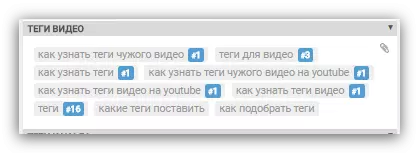
ထုတ်လုပ်ခြင်း
အထက်တစ်ခုချင်းစီနည်းလမ်း၎င်း၏ကိုယ်ပိုင်လမ်းအတွက်ကောင်းလှ၏။ ပထမဦးဆုံးကိုသုံးပြီးသင်လျင်မြန်စွာဒေါင်းလုပ်မပါဘဲနှင့် Third-party အရင်းအမြစ်ကနေ application များ install လုပ်မရှိပဲ, roller အပေါငျးတို့သ tags များတွေ့နိုင်ပါသည်, သို့သော်တစ်ခုလုံးကိုစာရင်းပေးမထားဘူး။ ဤနည်းလမ်းကိုကွာခဏသို့မဟုတ်သုံးစွဲဖို့အမိန့်မှာသူတို့ကိုသုံးပါလိမ့်မယ်တဲ့သူတွေကိုအသုံးပြုသူများအကိုက်ညီပါလိမ့်မယ်။ ဒုတိယတစ်ခုလုံးကိုစာရင်းကိုပြသပေမယ့်အချိန်အများကြီးယူတတ်သောထပ်ပင်ပန်းနိုင်ပါတယ်လုပ်ရပ်တွေကိုတွေအများကြီးလိုအပ်တယ်နိုင်ပါတယ်။ ဒါဟာသူတို့ရဲ့ကိုယ်ပိုင်ကွန်ပျူတာပေါ်တွင်မဆို extensions တွေကို install လုပ်ချင်ကြဘူးသောသူတို့အဘို့စုံလင်သည်။ ကောင်းပြီ, သငျသညျကို download လုပ်ပါနှင့်ဖြည့်စွက်သတ်မှတ်ထားပေမယ့်ခဲ့ပြီးနောက်ပိုင်းတွင် views Tags နိုင်အောင်စီစဉ်ပေးထားတယ်တတိယလုပ်ပါ။ သငျသညျ YouTube ပေါ်က roller ၏ tags များကိုကြည့်ကာသာမန်သိမ်းပိုက်လျှင်ဒါဟာသင့်လျော်ကြလိမ့်မည်။ ယေဘုယျအားဖြင့်သူတို့ကိုယ်ပိုင်လူတိုင်းကမ်းလှမ်းမှုတစ်ခုခု, ဒါပေမယ့်အဘယ်အရာကိုသုံးစွဲဖို့ - သာသင်ဖြေရှင်းပေးရန်။
